tiivistelmä

kun USB siirtonopeus on erittäin hidas Windows 10/8/7, saatat tuntea hyvin ärsyyntynyt, jos haluat siirtää suuren koon tiedostoja. Sitten, tässä tulee kysymys-Miten siirtää tiedostoja PC flash-asema nopeammin tai USB-asema tietokoneeseen. Itse asiassa, se on helppo nopeuttaa USB-siirto; vain lukea tämä viesti MiniTool tietää paljon tietoa.
Nopea Navigointi :
- USB – siirtonopeus hidas
- Kuinka parantaa hidasta USB – siirtonopeutta
- Loppusanat
USB siirtonopeus hidas
USB-asemia käytetään yleisesti tietokoneissa tiedostojen, kuten valokuvien, videoiden, asiakirjojen jne.siirtämiseen. Jos siirrät suuren määrän dataa, siirtonopeus on erittäin tärkeä.
joskus voi kuitenkin harmittaa, koska saa hitaan USB-siirtonopeuden. Kukaan ei halua odottaa kymmeniä minuutteja datasiirtoa, varsinkaan kun tietoja tarvitaan nyt tai on tärkeitä asioita.
miksi USB-siirtonopeuteni hidastuu? Saatat kysyä. Tämä johtuu pääasiassa tietokoneen tai USB-tikun muutoksista, esimerkiksi USB-aseman muotoilusta, päivittämisestä Windows 10: een Windows 7: stä ja 8: sta jne.
siirtääksesi tiedostoja nopeammin tietokoneen ja muistitikun välillä, sinun täytyy nopeuttaa USB-siirtoa. Miten tehdä USB siirto nopeammin? Hanki menetelmät seuraavasta osasta nyt.
miten parantaa hidasta USB-siirtonopeutta
menetelmä 1: päivittää USB-ajurit
miten korjata hitaat USB-siirtonopeudet tätä kautta? Seuraa ohjeita:
Vaihe 1: Windows 10: ssä paina Win + X-näppäimiä ja valitse Käynnistä-valikosta Laitehallinta.
Vaihe 2: Laajenna levyasemia, napsauta hiiren kakkospainikkeella USB-asemaa ja valitse Päivitä ohjain.

Vaihe 3: Etsi päivitetty ohjainohjelmisto automaattisesti.
tämän jälkeen yritä siirtää tiedostoja tarkistaaksesi, onko ongelma ratkaistu.
Menetelmä 2: Aseta USB-asema parempaan suorituskykyyn
oletuksena Windows käyttää USB-asemien Pikapoistotiedonsiirtokäytäntöä. Tämä voi poistaa kirjoituskätkön laitteesta, mikä hidastaa siirtonopeutta. Mutta, voit irrottaa laitteen turvallisesti ilman ilmoituksen kuvaketta-turvallisesti poistaa laitteisto.
nopeuttaaksesi USB-siirtoa Windows 10/8/7: ssä, voit poistaa tämän ominaisuuden käytöstä ja asettaa käytännön parempaan suorituskykyyn. Seuraa alla olevia ohjeita:
Vaihe 1: Etsi Laitehallinnan käyttöliittymästä USB-asema levyasemien laajentamisen jälkeen ja valitse Ominaisuudet napsauttamalla sitä hiiren kakkospainikkeella.
Vaihe 2: Siirry käytännöt-välilehteen, valitse parempi suorituskyky ja ota käyttöön välimuistiin tallentaminen.
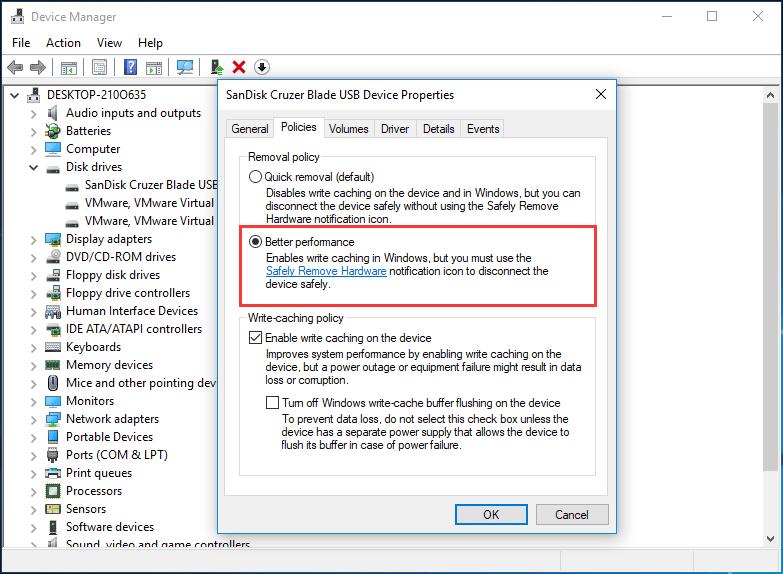
Menetelmä 3: Muutostiedostojärjestelmä
tiedostojärjestelmä voi vaikuttaa USB-aseman suorituskykyyn. Oletuksena USB-aseman mukana tulee FAT32-tiedostojärjestelmä. Mutta voit muotoilla sen NTFS tai exFAT riippuen eri tilanteissa. Normaalisti, NTFS voi toimia nopeammin ja tehokkaammin tiedostojen siirto Windows 10/8/7 ja exFAT on parempi Mac.
aiheeseen liittyvä artikkeli: NTFS vs. FAT32 vs. exFAT – Differences and How to Format
to speed USB transfer, you should use a proper file system. Jos käytät Windows-tietokonetta, voit muuntaa FAT32: n NTFS: ksi. Voit tehdä tämän työn CMD: n, Levynhallinnan tai professional partition manager – MiniTool Partition Wizard-toiminnon avulla. Klikkaa annettua linkkiä tietää paljon tietoa.
Menetelmä 4: Päivitä USB 3.0
Jos USB-asema käyttää 2.0-liitäntää, USB – siirtonopeuden hidas ongelma voi tapahtua. Nopeuttaa USB siirto, voit päivittää USB 3.0 koska tämä liitäntä voi tarjota 10 kertaa nopeammin kuin USB 2.0. Käytä USB 3.0: lla toimivaa asemaa vain tiedonsiirtoon Windows 10/8/7: ssä.
aiheeseen liittyvä artikkeli: USB 2.0 vs. 3.0: mikä ero ja kumpi on parempi
menetelmä 5: Liitä USB-asema Takaporttiin (vain työpöydälle)
työpöydällä on useita portteja, mukaan lukien etu-ja takaportit. Yleensä, liität USB-muistitikun yhteen etuporttiin siirrettäessä tiedostoja työpöydän ja aseman välillä.
USB-siirron nopeuttamiseksi voit liittää muistitikun yhteen takaporttiin, koska se on juotettu emolevylle ja se toimii Intelin piirisarjasta, mikä tarjoaa nopeamman nopeuden kuin etuportti. Lisäksi takatolpalla on vakaampi voimanlähde.
Loppusanat
onko USB-siirtonopeus hidas Windows 10/8/7? Miten tehdä USB siirto nopeammin? Kun olet lukenut tämän viestin, voit helposti nopeuttaa USB-siirtoa. Kokeile näitä menetelmiä edellä perustuu tarpeisiisi, Jos USB siirtonopeus laskee.